PNG-Fotos sind im Internet und am Arbeitsplatz weit verbreitet, da das PNG-Bildformat eine vergleichsweise höhere Qualität als andere Formate aufweist und auch bei der Komprimierung nicht an Qualität verliert. Der Hauptnachteil des PNG-Formats besteht jedoch darin, dass die Dateigröße viel größer ist. Um Speicherplatz zu sparen oder eine bestimmte Dateigröße beizubehalten, kann es erforderlich sein, Fotos im PNG-Format zu komprimieren. In diesem Artikel zeige ich Ihnen drei Möglichkeiten, PNG-Fotos auf 70 % oder sogar 80 % der Originalgröße zu komprimieren.
1. Verwenden Sie einen Online-PNG-Bildkomprimierer
Bei dieser Methode müssen Sie keine Software von Drittanbietern auf Ihrem PC installieren. Alles, was Sie tun müssen, ist, die Website eines Online-Fotokompressors wie FonePaw Online Photo Compressor aufzurufen. Dazu können Sie jeden Internetbrowser auf Ihrem Computer oder Mobiltelefon verwenden.
FonePaw Online Photo Compressor ist ein völlig kostenloser Online- Fotokomprimierer für Fotos im PNG- oder JPG-Format. Sie können schnell auf seine Website gehen und seine Dienste einfach nutzen. Darüber hinaus verringert dieses Tool die Qualität Ihrer Fotos nicht, aber die Dateigröße wird im Allgemeinen um 70 % reduziert, manchmal sogar um 82 % für Fotos im PNG-Format. Dies bedeutet, dass Sie immer noch ein Foto derselben Qualität anzeigen können, das nur 30 % der Größe des Originalfotos einnimmt.
Schritt 1: Gehen Sie zur FonePaw Online Photo Compressor-Website. Folgen Sie den angezeigten Anweisungen und klicken Sie im blauen Rechteck auf die Schaltfläche “Bilder hinzufügen”.
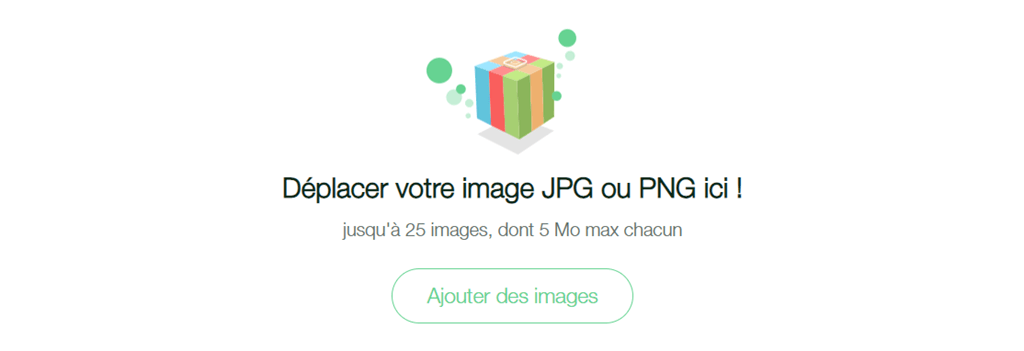
Schritt 2: Sobald Sie darauf klicken, müssen Sie aus dem Popup-Fenster zu dem Ordner navigieren, in dem Sie Ihr PNG-Foto auf Ihrem PC gespeichert haben.
Schritt 3: Wählen Sie das Foto aus, das Sie hinzufügen möchten, und klicken Sie unten im Fenster auf „Öffnen“. Sie können auch die “Strg”-Taste gedrückt halten und mehrere Fotos auswählen, indem Sie mit der linken Maustaste im selben Ordner klicken. Klicken Sie anschließend auf „Öffnen“.
Nachdem FonePaw Photo Compressor die Komprimierung Ihrer Fotos in das PNG-Format abgeschlossen hat, können Sie die komprimierten Dateien herunterladen, indem Sie auf die Schaltfläche “Herunterladen” neben der Leiste klicken, die den Fortschritt der Fotokomprimierung anzeigt.
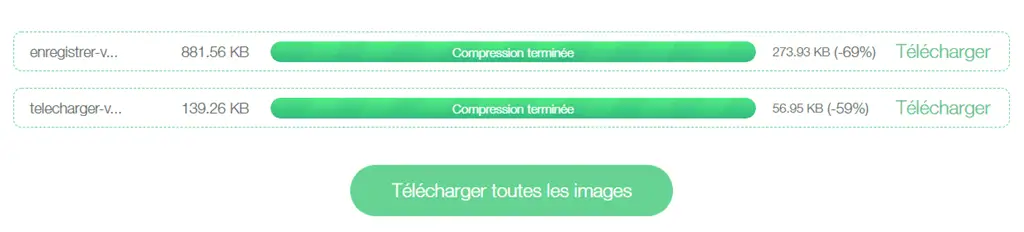
Tatsächlich können Sie mehr als ein Foto gleichzeitig komprimieren. Sie können sehr gut weiterhin Fotos hinzufügen, die Sie komprimieren möchten. Sie können maximal 25 Fotos gleichzeitig hinzufügen. Alle PNG-Dateien, die Sie hinzufügen, werden in eine ZIP-Datei komprimiert, wodurch Sie viel Platz sparen. Denken Sie daran, zu warten, bis alle Fotos komprimiert sind, bevor Sie auf die Schaltfläche „Alle Bilder herunterladen“ klicken.
2. Komprimieren Sie ein PNG-Bild mit Photoshop
Photoshop ist ein professioneller Fotoeditor, mit dem Sie auch Fotos komprimieren können. Beachten Sie jedoch, dass die Installation dieser Software viel Platz auf Ihrem Computer benötigt. Wenn Photoshop bereits auf Ihrem PC installiert ist, führen Sie diese Schritte aus, um PNG-Fotos mit Photoshop zu komprimieren:
Schritt 1: Starten Sie Photoshop und ziehen Sie das PNG-Bild, das Sie komprimieren möchten, in das Programm.
Schritt 2: Wählen Sie „Bild“ (oben links im Fenster) → „Bildgröße“.
Schritt 3: Ändern Sie die Breite und Höhe des Bildes, um die Größe der Datei im PNG-Format zu reduzieren. Aktivieren Sie die Option „Bicubic Sharper“ (Verkleinerung) in den Pixelabmessungen, um die Schärfe Ihres Bildes beim Verkleinern des Fotos beizubehalten.
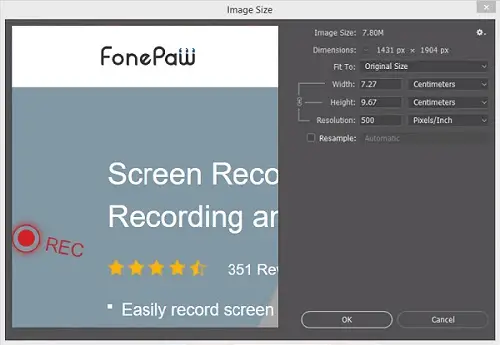
Wenn Sie Photoshop nicht auf Ihrem Computer installieren möchten, weil die Software zu viel Speicherplatz verbraucht, können Sie den zuvor erwähnten Online-Fotokomprimierer verwenden, um ein PNG-Bild schnell zu komprimieren und zu verkleinern.
3. Komprimieren Sie ein PNG-Bild mit Paint
Abgesehen von Photoshop können Sie auch die integrierte Paint-Software unter Windows 10 verwenden, um Fotos im PNG-Format zu komprimieren und zu verkleinern. Wenn Sie Windows 10 verwenden, können Sie diese Methode verwenden.
Schritt 1: Klicken Sie mit der rechten Maustaste auf das PNG-Bild, das Sie komprimieren möchten, wählen Sie die Option „Öffnen mit“ und wählen Sie dann „Farbe“.
Schritt 2: Nachdem Sie das Bild in Paint geöffnet haben, klicken Sie im Abschnitt „Bild“ auf „Größe ändern“.
Schritt 3: Dann können Sie die Breite und Höhe des Bildes in Pixel oder Prozent anpassen. Vergessen Sie nicht, die Option “Proportionen beibehalten” zu aktivieren, damit das Bild nicht verzerrt wird.
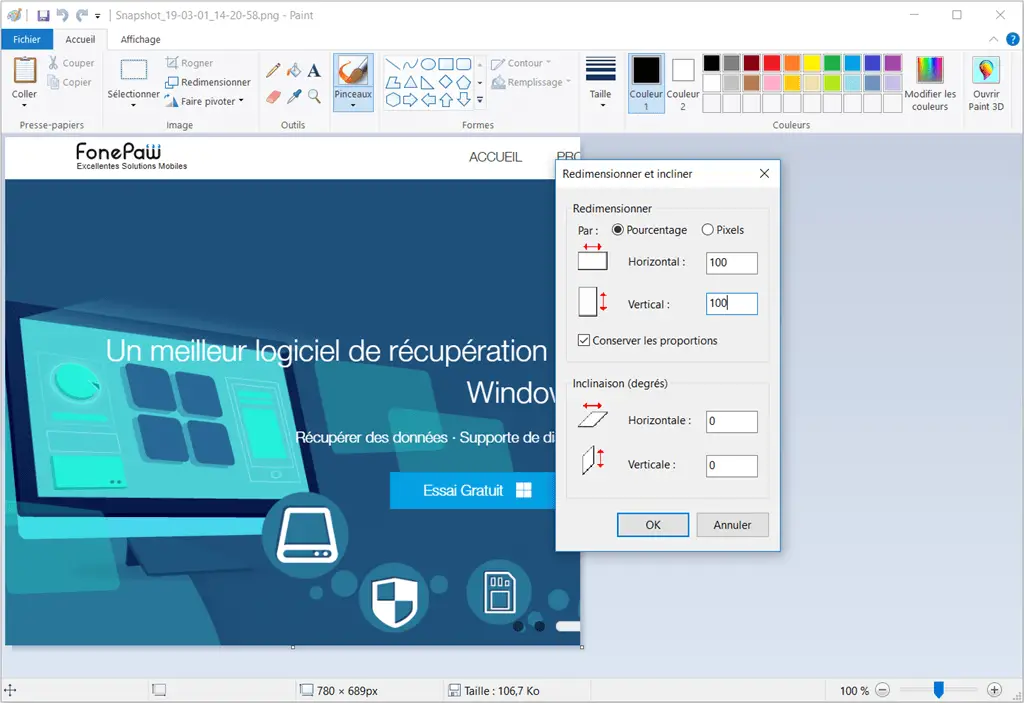
Von den drei Methoden zum Komprimieren von Fotos in das PNG-Format ist FonePaw Online Photo Compressor die bequemste, da es Ihre Bildgröße tatsächlich auf 70% oder 80% reduzieren kann, während Paint und Photoshop Bilder durch Größenänderung reduzieren. Wenn Sie also Fotos erheblich komprimieren möchten, versuchen Sie es mit FonePaw Photo Compressor!